- Veränderung bedeutet Verbesserung, und dieser Prozess wäre ohne Ihr Feedbac...
- Einführung Im Jahr 2024 ist die Auswahl an Software zur Erstellung visuel...
- VSDC 9.2 ist da und bietet bahnbrechende Funktionen, zum Beispiel das neue ...
- Der Einsatz von 3D-Animationstechniken gehört zu den anspruchsvollsten Fähi...
Entfernen Sie Hintergrundgeräusche mithilfe von Audiofiltern
Es kann schwierig sein, Hintergrundgeräusche zu vermeiden, wenn Sie kein professionelles Aufnahmestudio haben. Wir wissen das, weil wir jede Woche gegen Hintergrundgeräusche kämpfen, während wir Video-Tutorials für unseren YouTube-Kanal vorbereiten. Glücklicherweise gibt es eine einfache Lösung direkt in der kostenlosen Version von VSDC Video Editor.
Hintergrundgeräusche lassen sich grob in zwei Kategorien einteilen: leise konstante Geräusche und laute plötzliche Geräusche. In diesem Artikel konzentrieren wir uns auf die erste Kategorie, da diese häufiger und schwieriger ist. Um solche Hintergrundgeräusche aus einem Video zu entfernen, müssen Sie einen Audiofilter namens "Audio Gate" (häufig als "Noise Gate" oder "Gate" bezeichnet) anwenden. Gates entfernen besonders effizient Geräusche, die von einer funktionierenden Klimaanlage, einem Lüfter, einem lauten Computer oder anderen unerwünschten niederfrequenten Geräuschen in Ihrem Video erzeugt werden. Für laute Geräusche wie Pops und Klicks sollten Sie einen sogenannten "Median" -Filter verwenden.
Schauen Sie sich dieses Video-Tutorial an und lesen Sie die Details unten.
Wie hilft ein Noise Gate dabei, Hintergrundgeräusche aus einem Video zu entfernen?
Noise Gates sind die häufigste Methode, um Hintergrundgeräusche zu entfernen. Sie sollten sie als echte Tore oder Kanäle betrachten, die bestimmte Geräusche durchlassen, aber verhindern, dass andere Geräusche eindringen. Ihre Parameter müssen jedoch für jedes Video einzeln eingestellt werden. Wenn Sie die richtigen Einstellungen vornehmen möchten, sollten Sie verstehen, wie Noise Gates funktionieren.
Denken Sie an das letzte Video, das Sie aufgenommen haben: Die durchschnittliche Lautstärke - ob Ihre Stimme oder der Klang von Musik - bleibt während des gesamten Clips ungefähr auf dem gleichen Niveau, oder? Dieser Pegel wird als Schwelle bezeichnet. Wenn das Programm Geräusche erkennt, die unter diesem Schwellenwert im Video liegen, werden diese Geräusche vom Filter automatisch gedämpft.
Lüfter, Klimaanlagen, laute PC-Prozessoren - all diese summenden, zischenden Hintergrundgeräusche sind in der Tat leiser als Ihre Stimme, und deshalb können Gates sie so effizient entfernen. Wenn Sie jedoch eine echte Hintergrundkakophonie aus leisen und lauten Tönen haben, müssen Sie möglicherweise sowohl ein Noise Gate als auch einen Medianfilter anwenden.
Vergessen Sie nicht, dass es keine Möglichkeit gibt, einfach auf die Schaltfläche zu klicken und alle unerwünschten Geräusche auf magische Weise zu entfernen. Unabhängig von der verwendeten Software müssen Sie dies manuell tun. Seien Sie bereit, eine Zeit festzulegen und sich der Arbeit mit Steuerelementen und Einstellungen zu widmen.
Betrachten wir nun, wie VSDC Free Video Editor Sie bei dieser Herausforderung helfen kann.
So entfernen Sie Hintergrundgeräusche aus Videos in VSDC mithilfe des Gate-Filters
Wenn Sie Ihr Filmmaterial auf VSDC hochgeladen haben, klicken Sie mit der rechten Maustaste darauf und wählen Sie Audioeffekte - Filter - Audio-Gate.
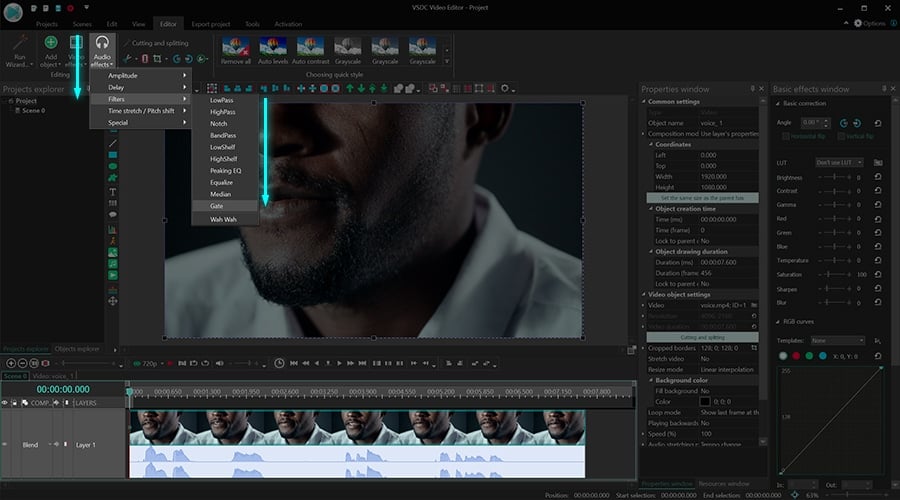
Wenn Sie dies tun, wird das Eigenschaftenfenster von der rechten Seite eingeblendet. Es enthält alle Steuerelemente, die Sie zum Einstellen der richtigen Parameter benötigen. Wenn Sie das Eigenschaftenfenster nicht finden können, klicken Sie mit der rechten Maustaste auf den Gate-Filter in der Timeline und wählen Sie "Eigenschaften".
Zeit, zu der zuvor beschriebenen Tor/Kanal-Metapher zurückzukehren. Mit dem Gate-Filter können Sie entscheiden, wann sich das „Gate“ öffnet und schließt, wie schnell es sich öffnet und schließt und welche Art von Sounds eingehen. Um all diese Einstellungen anzuwenden, verwenden Sie die folgenden Parameter:
- Threshold. Oder Schwellenwert ist der Dezibelpegel, bei dem sich das Tor öffnet. Sie sollten es basierend auf der Lautstärke des Hintergrundgeräuschs einstellen. Je höher der Schwellenwert ist, desto lauter muss der Ton sein, um das Tor zu öffnen.
- Attack. Attack ist der Parameter, der definiert, wie schnell sich das Tor öffnet. Je höher dieser Wert ist, desto langsamer öffnet sich das Tor. Es wird empfohlen, einen niedrigen Wert für perkussive Sounds und einen höheren Wert (10 ms oder mehr) für andere Arten von Sounds festzulegen.
- Freisetzung. Es gibt an, wie schnell sich das Tor nach dem Öffnen schließt. Ändern Sie den Wert basierend auf dem Soundtyp, mit dem Sie arbeiten. Wenn Sie beispielsweise eine E-Gitarre aufnehmen, sollten Sie einen höheren Wert einstellen, um einen natürlich klingenden Audioabfall zu erzeugen.
- Verstärkerungsreduktion. Dieser Wert definiert, wie drastisch die Signalreduzierung sein wird. Verwenden Sie es vorsichtig.
- Ratio. Es steuert die Komprimierung des Hintergrundrauschens. Wenn das Verhältnis beispielsweise auf 4: 1 eingestellt ist, werden alle 4 dB des Signals, das den Schwellenwert überschreitet, auf 1 dB komprimiert.
- Knee. Dieser Parameter steuert, wie der Kompressor auf ein Signal reagiert, das einen Schwellenwert überschreitet. Dies bedeutet, dass die Komprimierung sofort oder verzögert angewendet werden kann. Ein hartes Knee klemmt sich sofort ein, während ein weiches Knee den Kompressor allmählich einschaltet, wenn das Signal die Schwelle weiter überschreitet.
- Make-up gain. Dieser Regler erhöht den Pegel des Signals, nachdem es bereits verarbeitet wurde.
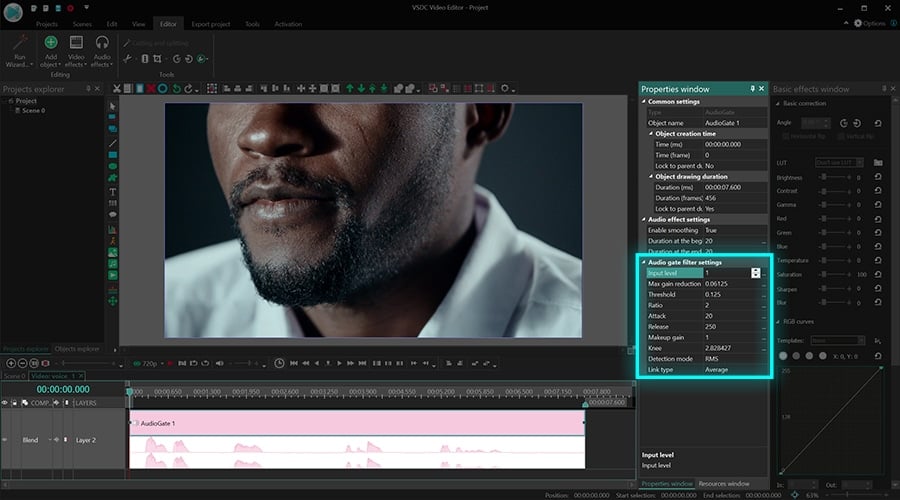
Laut LANDR, einer kreativen Plattform für Musiker, besteht die beste Strategie darin, die Parameter mit Ausnahme des Schwellenwerts auf ein Minimum einzustellen. Versuchen Sie die folgende Sequenz:
- Stellen Sie den Schwellenwert auf Maximum und alles andere auf Minimum.
- Versuchen Sie den Schwellenwert zu Verringern, um den Hauptton Ihres Videos zu hören.
- Erhöhen Sie nacheinander die Werte für Attack, Verstärkerungsreduktion und Knee und hören Sie sich das Ergebnis jedes Mal an, wenn Sie eine Änderung vornehmen.
- Passen Sie die restlichen Parameter basierend auf den Ergebnissen an.
Selbst wenn Sie ein Anfänger sind, können Sie Hintergrundgeräusche aus einem Video entfernen.
Beachten Sie, dass Sie durch Ändern der Parameter auch Ihre Stimme oder Ihre Musik beeinflussen können. Dies ist normal und wird erwartet, da Sie die Signalschwelle ändern. Passen Sie die Einstellungen weiter an, bis Sie ein anständiges Ergebnis erhalten, und denken Sie daran, dass das Maskieren eines Hintergrundgeräuschs mit einer Hintergrundmelodie ebenfalls eine Option ist! Außerdem können Sie jederzeit einfach Audio aus einem Video entfernen und ein Voice-Over aufnehmen..